Canon PIXMA MG2940 Руководство пользователя (в формате PDF) для серии MG2900 (Mac) онлайн
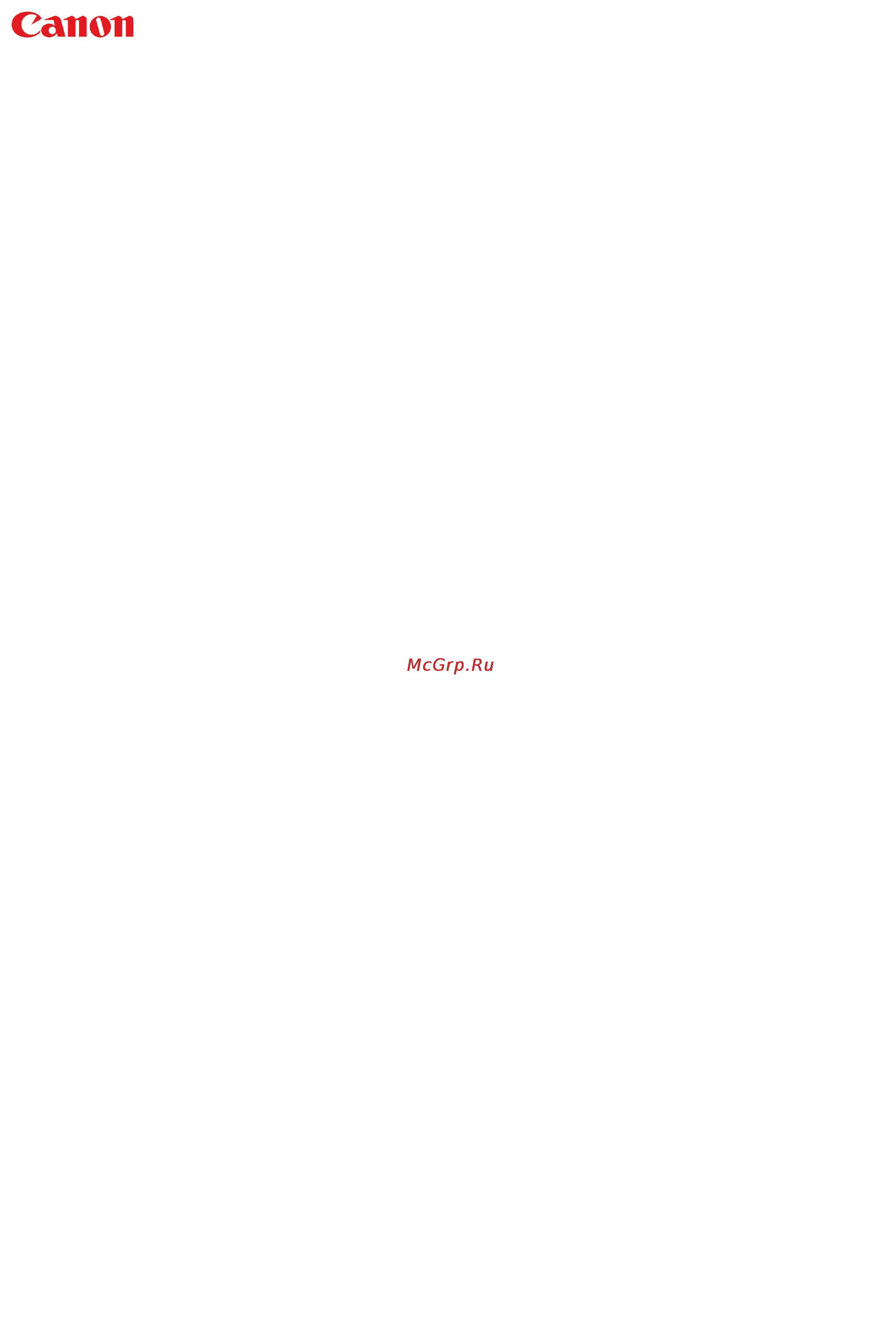
MG2900 series
Онлайн-руководство
Прочтите это
Полезные функции устройства
Обзор устройства
Печать
Копирование
Сканирование
Устранение неполадок
Русский (Russian)
Содержание
- Mg2900 series 1
- Онлайн руководство 1
- Обзор устройства 82 2
- Обозначения используемые в настоящем документе 13 2
- Полезные функции устройства 21 2
- Примечания к пояснениям операций 20 2
- Прочтите это 12 2
- Рекомендации по поиску 18 2
- Содержание 2
- Товарные знаки и лицензии 14 2
- Загрузка бумаги и оригинальных документов 101 3
- Замена картриджа fine 122 3
- Обслуживание 132 3
- Основные компоненты и основные команды 87 3
- Руководство по безопасности 83 3
- Изменение параметров устройства 161 4
- Информация о сетевом подключении 180 4
- Законодательные ограничения на использование продукта и изображений 233 5
- О пароле администратора 238 5
- О передаче данных по сети 189 5
- Печать 239 5
- Печать с компьютера 240 5
- Рекомендации по обеспечению оптимального качества печати 224 5
- Технические характеристики 234 5
- Выбор размера страницы между a4 и letter 310 7
- Копирование 307 7
- Печать с цифрового фотоаппарата 303 7
- Сканирование 311 7
- Сканирование с компьютера 312 7
- Создание копий 308 7
- Проблемы при сетевом соединении 406 8
- Проблемы с качеством печати 434 8
- Проблемы с печатью 428 8
- Устранение неполадок 405 8
- Затруднения со сканированием 451 9
- Проблемы при установке или загрузке 475 9
- Проблемы с устройством 469 9
- Список кодов поддержки 488 10
- Порядок печати 12
- Примечания по использованию онлайн руководства 12
- Прочтите это 12
- Внимание 13
- Обозначения используемые в настоящем документе 13
- Осторожно 13
- Предупреждение 13
- Примечание 13
- Примечание 14
- Товарные знаки и лицензии 14
- Примечание 18
- Рекомендации по поиску 18
- Примечание 19
- Примечания к пояснениям операций 20
- Полезные функции устройства 21
- Простая установка беспроводного подключения в режиме точки доступа 22
- Отображение рекомендуемых элементом в слайд шоу 23
- Простая печать фотографий с помощью my image garden 23
- Простое упорядочение изображений 23
- Автоматическое размещение фотографий 24
- Другие различные функции 24
- Creative park 25
- Creative park premium 25
- Загрузка различного содержимого 25
- Примечание 25
- Печать материалов с помощью easy photoprint веб приложение 26
- Беспроводное подключение 27
- Доступные способы подключения устройства 27
- Подключение с помощью точки доступа 27
- Подключение без использования точки доступа 28
- Подключение через usb 28
- Подключение без использования точки доступа windows xp 29
- Внимание 31
- Ограничения 31
- Подключение без использования точки доступа 31
- Подключение с помощью точки доступа 31
- Подключение с помощью проводной сети 32
- Использование веб службы 33
- Уведомление о печати с помощью веб службы 33
- Авторские права и права на публичное использование 34
- Внимание 35
- Использование pixma cloud link 35
- Использование pixma cloud link со смартфона планшета или компьютера 36
- Внимание 37
- Перед использованием программы canon inkjet cloud printing center 37
- Android3 x не поддерживается 38
- В настройках веб браузера разрешите использование javascript и файлов cookie в случае использования функции масштабирования или изменения размера шрифта браузера возможно искаженное отображение веб страниц 38
- В случае использования функции перевода google chrome возможно искаженное отображение веб страниц 38
- Внимание 38
- Если используется прокси сервер за пределами страны служба возможно не сможет правильно определить регион 38
- Компьютер 38
- При использовании internet explorer 8 веб страницы могут отображаться неправильно canon рекомендует либо выполнить обновление на версию internet explorer 9 или более позднюю версию либо использовать другой веб браузер 38
- Смартфон или планшет 38
- Требования для работы canon inkjet cloud printing center 38
- Внимание 40
- Подготовка к использованию программы canon inkjet cloud printing center 40
- Внимание 41
- Ознакомьтесь с лицензионным соглашением и заявлением о конфиденциальности в 41
- Окнах лицензионное соглашение license agreement и заявл о конфиденциал privacy statement программы canon inkjet cloud printing center а если вы с ними согласны затем нажмите принимаю agree 41
- После получения на указанный вами адрес электронной почты сообщения с темой 41
- Сведения о программе canon inkjet cloud printing center перейдите по содержащейся в нем url ссылке 41
- Введите имя пользователя user name 43
- Внимание 43
- Внимание 44
- Внимание 46
- Окно canon inkjet cloud printing center 46
- Описание экрана вход 46
- Описание главного экрана 47
- 1 левое контекстное меню 48
- Использование смартфона или планшета 48
- Примечание 50
- 2 область имени принтера 51
- 3 правое контекстное меню 51
- 4 область отображения 53
- 5 область меню 53
- Внимание 55
- Примечание 55
- 1 кнопка упр печатью mng printer выбор принтера select printer 56
- Использование компьютера 56
- 2 кнопка упр пользователями manage users 58
- Примечание 58
- 3 область имени принтера 59
- 4 область меню 59
- Внимание 61
- Примечание 61
- 5 область уведомлений 62
- 6 информационная область 62
- 7 глобальная область навигации 62
- 8 область отображения 63
- Внимание 64
- Использование программы canon inkjet cloud printing center 64
- В появившемся списке альбомов выберите необходимый альбом 65
- Введите необходимые сведения на экране проверки подлинности а затем нажмите 65
- Внимание 65
- Войти log in 65
- На главном экране выберите приложение которое нужно использовать 65
- Примечание 65
- Процедура печати 65
- Внимание 67
- Добавление принтера 67
- Если печать не будет выполнена в течение 24 часов после назначения задания печати срок действия задания истечет и выполнить печать не удастся 67
- Отобразится сообщение о завершении задания печати и начнется печать 67
- Премиум приложения которые ограничивают количество заданий печати также включают задания с истекшим сроком действия печать которых невозможна в общее количество напечатанных копий 67
- Добавление принтера 68
- Добавление принтера завершено 69
- Примечание 69
- Устранение неполадок программы canon inkjet cloud printing center 69
- Если зарегистрированное приложение не отображается в списке приложений 70
- Если информация не обновляется после нажатия кнопки обновить update 70
- Если не поступает сообщение электронной почты для завершения регистрации 70
- Если не удается выполнить печать 70
- Если не удается установить приложение 70
- Устранение неполадок программы canon inkjet cloud printing center 70
- Если вам не удается войти даже после ввода правильного пароля в ios или mac 71
- Если печать запускается сама по себе 71
- Примечание 71
- Внимание 72
- Печать с компьютера или смартфона с помощью google cloud print 72
- Печать с помощью google cloud print 72
- Подготовка к печати с помощью google cloud print 72
- Внимание 73
- Подготовка к печати с помощью google cloud print 73
- Получение учетной записи google 73
- Регистрация принтера в службе google cloud print 73
- Убедитесь в том что питание принтера включено 73
- Примечание 74
- Удаление принтера из службы google cloud print 74
- Отправка задания на печать со смартфона планшета или компьютера 75
- Печать с компьютера или смартфона с помощью google cloud print 75
- Примечание 75
- Убедитесь в том что питание принтера включено 75
- Ввод значения username и пароля администратора 77
- Выбор сведений о принтере на экране приложения 77
- Для проверки параметра printer status можно использовать смартфон планшет или компьютер и выполнять служебные функции из таких приложений как canon inkjet print utility и pixma printing solutions 77
- Кроме того вы можете использовать удобные веб службы предоставляемые canon 77
- Примечание 77
- Проверка сведений о принтере 77
- Просмотр сведений о принтере 77
- Внимание 78
- Evernote 79
- Внимание 79
- Интеграция с онлайновой службой для ведения заметок 79
- Функция интеграции с онлайн хранилищами данных 79
- Простая печать со смартфона или планшета с помощью pixma printing solutions 80
- Печать с помощью windows rt 81
- Загрузка бумаги и оригинальных документов 82
- Законодательные ограничения на использование продукта и изображений 82
- Замена картриджа fine 82
- Изменение параметров устройства 82
- Информация о сетевом подключении 82
- О передаче данных по сети 82
- Обзор устройства 82
- Обслуживание 82
- Основные компоненты и основные команды 82
- Рекомендации по обеспечению оптимального качества печати 82
- Руководство по безопасности 82
- Технические характеристики 82
- Руководство по безопасности 83
- Выбор местоположения 84
- Меры предосторожности 84
- Обслуживание устройства 84
- Обслуживание устройства для многофункционального принтера 84
- Печатающие головки чернильницы и картриджи fine 84
- Электропитание 84
- Для моделей в которых используется литиевая батарейка 86
- Нормативная информация и информация связанная с безопасностью 86
- Основные компоненты и основные команды 87
- Основные компоненты 88
- Вид спереди 89
- Вид сзади 91
- Внимание 91
- Вид внутренних частей 92
- Внимание 92
- Примечание 92
- Панель управления 93
- Примечание 93
- Об электропитании устройства 95
- Примечание 96
- Проверка включения питания 96
- Включение и выключение устройства 97
- Включение питания устройства 97
- Выключение питания устройства 97
- Нажмите кнопку вкл on для выключения устройства 97
- Нажмите кнопку вкл on чтобы включить устройство 97
- Примечание 97
- Внимание 98
- Примечание 98
- Осторожно 99
- Уведомление о штепселе шнура питания или шнуре питания 99
- Внимание 100
- Нажмите кнопку вкл on для выключения устройства 100
- Отключите кабель питания 100
- Убедитесь что индикатор вкл on не горит 100
- Уведомление об отсоединении кабеля питания от электросети 100
- Загрузка бумаги и оригинальных документов 101
- Загрузка бумаги 102
- Внимание 103
- Загрузите бумагу 103
- Загрузка обычной бумаги или фотобумаги 103
- Подготовьте бумагу 103
- Примечание 103
- Внимание 104
- Передвиньте направляющую бумаги a влево и загрузите бумагу как можно дальше в 104
- Передвиньте направляющую бумаги a до совмещения со стопкой бумаги 104
- Правую часть заднего лотка стороной для печати к себе 104
- Примечание 105
- Внимание 106
- Загрузите конверты 106
- Загрузка конвертов 106
- Подготовьте конверты 106
- В правую часть заднего лотка стороной для печати к себе 107
- Передвиньте направляющую бумаги a влево и загрузите конверты как можно дальше 107
- Передвиньте направляющую бумаги a прижав ее к конвертам 107
- Примечание 108
- Подлинная бумага canon 109
- Подходящие типы носителей 109
- Примечание 109
- Размеры страницы 109
- Стандартные типы бумаги 109
- Типы носителей 109
- Вес бумаги 110
- Примечания по хранению бумаги 110
- 1 перед запуском непрерывной печати рекомендуется извлечь из лотка приема бумаги ранее отпечатанные конверты чтобы избежать размытости и обесцвечивания 2 при загрузке бумаги партиями сторона для печати может быть обозначена по направлению подачи или бумага не подходит для подачи в этом случае загружайте листы по одному 111
- Бумага для печати фотографий 111
- Подлинная бумага canon 111
- Предел загрузки бумаги 111
- Прежде чем продолжить печать рекомендуется извлечь из лотка приема бумаги ранее отпечатанные листы чтобы избежать размытости и обесцвечивания 111
- Примечание 111
- Стандартные типы бумаги 111
- Типы носителей непригодные для использования 112
- Область печати 113
- Область печати 114
- A 31 6 мм 1 24 дюйма b 29 2 мм 1 15 дюйма 115
- C 3 0 мм 0 12 дюйма d 16 7 мм 0 66 дюйма 115
- E 3 4 мм 0 13 дюйма f 3 4 мм 0 13 дюйма 115
- Область доступная для печати 115
- Размеры бумаги отличные от форматов letter legal конверты 115
- Рекомендуемая область печати 115
- Letter legal 116
- A 8 0 мм 0 31 дюйма b 32 5 мм 1 28 дюйма c 5 6 мм 0 22 дюйма d 5 6 мм 0 22 дюйма 117
- Конверты 117
- Рекомендуемая область печати 117
- Загрузка оригиналов 118
- Внимание 119
- Загрузите оригиналы на стекло рабочей поверхности 119
- Загрузка оригиналов на стекло рабочей поверхности 119
- Внимание 120
- Осторожно закройте крышку сканера 120
- Оригиналы которые можно загрузить 121
- Замена картриджа fine 122
- Внимание 123
- Замена картриджа fine 123
- Примечание 123
- Процедура замены 123
- Внимание 124
- Держатель картриджа fine перемещается в положение для замены 124
- И цветные и черные чернила расходуются также при стандартной и глубокой очистке печатающей головки выполнение которой может быть необходимо для обеспечения работы устройства если в картридже закончились чернила немедленно замените картридж fine на новый 124
- Извлеките пустой картридж fine 124
- Нажмите картридж fine до упора должен прозвучать щелчок 124
- Осторожно 124
- Откройте крышку 124
- Полезные сведения о чернилах 124
- Сложите лоток приема бумаги и дополнительный лоток приема бумаги 124
- Убедитесь что питание включено 124
- Цветные чернила могут расходоваться даже при печати черно белого документа или при выборе черно белой печати 124
- Внимание 125
- Извлеките картридж fine 125
- Извлеките новый картридж fine из упаковки и осторожно снимите защитную ленту 125
- Приготовьте новый картридж fine 125
- Внимание 126
- Вставьте новый картридж fine под углом в держатель картриджа fine 126
- Установите картридж fine 126
- Внимание 127
- Нажимайте на картридж fine с усилием до фиксации 127
- Внимание 128
- Закройте крышку 128
- Примечание 128
- Примечание 129
- Проверка состояния чернил 130
- Примечание 131
- Проверка уровня чернил по индикаторам чернильниц на панели управления 131
- Обслуживание 132
- Если печать стала бледной или цвета печатаются некорректно 133
- Внимание 134
- Выполните очистку печатающей головки 134
- Выполните печать шаблона для проверки сопел 134
- При размытой или неровной печати 134
- Примечание 134
- Проанализируйте шаблон для проверки сопел 134
- Процедура обслуживания 134
- Выполните глубокую очистку печатающей головки 135
- Выровняйте печатающую головку 135
- Если печать неровная например вследствие смещения прямых линий сделайте следующее 135
- Если после замены картриджа fine неполадка не устранена обратитесь в сервисный центр 135
- Замените картридж fine 135
- Примечание 135
- Печать образца для проверки сопел 136
- Примечание 136
- Выполните оценку шаблона для проверки сопел и очистите печатающую головку если необходимо 137
- На образце проверки сопел отображается общее число листов напечатанных до настоящего времени с приращением 50 листов 137
- Оценка образца для проверки сопел 137
- Полос b 137
- Примечание 137
- Проверьте шаблон на наличие недостающих линий a или горизонтальных белых 137
- Alarm не мигнет дважды затем сразу отпустите кнопку 138
- Глубокую очистку печатающей головки 138
- Если неполадка не устранена после двукратной очистки печатающей головки выполните 138
- Нажмите и удерживайте кнопку стоп stop пока индикатор аварийный сигнал 138
- Очистите печатающую головку если в напечатанном шаблоне для проверки сопел отсутствуют линии или присутствуют горизонтальные белые полосы очистка удалит засорение сопел и восстановит состояние печатающей головки очистка печатающей головки связана с повышенным потреблением чернил поэтому выполнять очистку печатающей головки следует только при необходимости 138
- Очистка печатающей головки 138
- Примечание 138
- Проверка состояния печатающей головки 138
- Убедитесь что питание включено 138
- Глубокая чистка печатающей головки 139
- Выравнивание печатающей головки 140
- Примечание 140
- Аккуратно закройте крышку сканера затем нажмите кнопку черный black или 141
- Внимание 141
- Отсканируйте образец выравнивания печатающей головки чтобы настроить 141
- Положение печатающей головки 141
- Поместите образец выравнивания печатающей головки на стекло рабочей поверхности 141
- Цветной color 141
- Примечание 142
- Обслуживание с компьютера 143
- Utility 144
- Внимание 144
- Выберите очистка cleaning во всплывающем меню в программе canon ij printer 144
- Выполните очистку 144
- Завершите очистку 144
- Нажмите значок очистка cleaning 144
- Очистка cleaning 144
- Очистка печатающих головок с компьютера 144
- Проверьте результаты 144
- Utility 145
- Внимание 145
- Выберите очистка cleaning во всплывающем меню в программе canon ij printer 145
- Выполните глубокую очистку 145
- Глубокая очистка deep cleaning 145
- Завершите глубокую очистку 145
- Нажмите значок глубокая очистка deep cleaning 145
- Примечание 145
- Проверьте результаты 145
- Связанные разделы 145
- Очистка внутренних компонентов принтера 146
- Чистка поддона bottom plate cleaning 146
- Очистка подающих роликов с компьютера 147
- Очистка роликов roller cleaning 147
- Ij printer utility 148
- Выберите пробная печать test print во всплывающем меню в программе canon 148
- Выполните печать образца для проверки сопел 148
- Загрузите бумагу в принтер 148
- Использование компьютера для печати образца проверки сопел 148
- Очистка печатающих головок с компьютера 148
- Проверка печати образца проверки сопел печатающих головок производится следующим образом 148
- Проверка сопел nozzle check 148
- Проверьте результаты печати 148
- Связанные разделы 148
- Функция проверки сопел позволяет проверить правильно ли работает печатающая головка для проверки сопел печатается контрольный образец если качество печати ухудшилось или отсутствует один из цветов распечатайте образец для проверки сопел 148
- Щелкните значок проверка сопел nozzle check 148
- Выравнивание печатающей головки 149
- Ij printer utility 150
- Внимание 150
- Выберите пробная печать test print во всплывающем меню в программе canon 150
- Выберите специальные параметры custom settings во всплывающем меню в 150
- Выполните выравнивание головок 150
- Выравнивание печатающих головок print head alignment 150
- Выравнивание позиции печатающей головки с компьютера 150
- Загрузите бумагу в принтер 150
- Нажмите значок выравнивание печатающих головок print head alignment 150
- Переключите на ручной режим выравнивания печатающей головки 150
- Примените настройки 150
- Проверьте напечатанный шаблон 150
- Программе canon ij printer utility 150
- В запросе подтверждения нажмите кнопку ok 151
- Внимание 151
- Примечание 151
- Проверьте напечатанный шаблон 151
- В запросе подтверждения нажмите кнопку ok 152
- Внимание 152
- Примечание 152
- Проверьте напечатанный шаблон 152
- Примечание 153
- Автоматическое выравнивание позиции печатающей головки с компьютера 154
- Внимание 154
- Выравнивание печатающих головок print head alignment 154
- Примечание 154
- Очистка устройства 155
- Внимание 156
- Очистка наружной поверхности устройства 156
- Внимание 157
- Очистка стекла рабочей поверхности и крышки сканера 157
- Выполните очистку подающих роликов без бумаги 158
- Выполните очистку подающих роликов с использованием бумаги 158
- Убедитесь что питание включено и извлеките все листы из заднего лотка 158
- Чистка подающих роликов 158
- Примечание 159
- Чистка внутренних компонентов устройства чистка поддона 159
- Внимание 160
- Изменение параметров устройства 161
- Изменение параметров устройства с компьютера 162
- Выберите сведения об уровне чернил ink level information во всплывающем 163
- Меню в программе canon ij printer utility 163
- При необходимости щелкните пункт данные о чернилах ink details 163
- Примечание 163
- Проверка уровня чернил с компьютера 163
- Внимание 164
- Регистрация измененной конфигурации печати 164
- Сохранение конфигурации печати 164
- В разделе предварительные настройки presets диалогового окна печать 165
- Выберите имя конфигурации печати которую нужно использовать 165
- Выберите конфигурацию печати для удаления 165
- Использование зарегистрированной конфигурации печати 165
- Удаление ненужных конфигураций печати 165
- Удалите конфигурацию печати 165
- Внимание 166
- Выберите используемый картридж fine 166
- Выберите параметры картриджа ink cartridge settings во всплывающем меню в 166
- Выбор используемого картриджа 166
- Завершите настройку 166
- Программе canon ij printer utility 166
- Выберите управление питанием power settings во всплывающем меню в 167
- Выключите питание 167
- Отключение питания power off 167
- При необходимости настройте следующие параметры 167
- Примечание 167
- Программе canon ij printer utility 167
- Убедитесь что принтер включен и нажмите кнопку управление питанием auto 167
- Управление питанием auto power 167
- Управление питанием принтера 167
- Внимание 168
- Если используется принтер подключенный к сети можно установить параметр автовыключение auto power off но питание не отключится автоматически 168
- Примените настройки 168
- В программе canon ij printer utility 169
- Выберите параметры бесшумного режима quiet settings во всплывающем меню 169
- Для использования бесшумного режима выполните следующие действия 169
- Примечание 169
- Уменьшение издаваемого принтером шума 169
- Установите бесшумный режим 169
- Функция бесшумного режима позволяет уменьшить шум издаваемый этим принтером при работе выберите этот вариант чтобы сделать тише шум например при работе принтера ночью при использовании этой функции может снизиться скорость печати 169
- Внимание 170
- При некоторых настройках качества печати применение бесшумного режима может оказаться не очень эффективным 170
- Примените настройки 170
- Примечание 170
- Custom settings во всплывающем меню в программе canon ij printer utility 171
- Изменение режима работы принтера 171
- Настройка значений пункта специальные параметры custom settings производится описанным ниже образом 171
- При необходимости настройте следующие параметры 171
- При необходимости переключите режим работы принтера 171
- Примените настройки 171
- Примечание 171
- Убедитесь что принтер включен затем выберите специальные параметры 171
- Изменение параметров устройства с помощью панели управления 172
- Внимание 173
- О парам бесшум реж 173
- Примечание 173
- Автоматическое включение и выключение устройства 174
- Автоматическое включение устройства 174
- Автоматическое выключение устройства 174
- Примечание 174
- Включение режима точки доступа 175
- Внимание 175
- Использование устройства в режиме точки доступа 175
- Нажмите и удерживайте кнопку wi fi пока индикатор аварийный сигнал alarm 175
- Не мигнет 3 раза 175
- Отпустите кнопку wi fi 175
- Примечание 175
- Убедитесь что устройство включено 175
- Выключение режима точки доступа 176
- Или смартфона 176
- Компьютер или смартфон 176
- Нажмите и удерживайте кнопку wi fi пока индикатор аварийный сигнал alarm 176
- Начните печать или сканирование с внешнего устройства например компьютера 176
- Не мигнет 4 раза 176
- Отпустите кнопку wi fi 176
- Печать и сканирование в режиме точки доступа 176
- Подключите к устройству по беспроводной сети внешнее устройство например 176
- Примечание 176
- Настройка режима точки доступа 177
- Примечание 177
- Внимание 178
- Инициализация параметров устройства 178
- Примечание 178
- Отключение функции беспроводной сети устройства 179
- Примечание 179
- Полезная информация о сетевом подключении 181
- Xxxxxx последние шесть цифр mac адреса устройства 182
- Заводские сетевые значения по умолчанию 182
- Значение по умолчанию для этого элемента зависит от устройства 182
- Значения по умолчанию для режима точки доступа 182
- Значения по умолчанию для соединения с локальной сетью 182
- Подключение устройства к компьютеру с помощью usb кабеля 183
- Обнаружение принтеров с одинаковыми именами 184
- Примечание 184
- Изменение способа подключения с usb на сеть 185
- Подключение к другому компьютеру через сеть 185
- Подключение к другому компьютеру через сеть изменение способа подключения с usb на сеть 185
- Alarm не мигнет 15 раз 186
- В этой распечатке содержатся важные сведения о вашем компьютере следует соблюдать осторожность 186
- Внимание 186
- Выполнение печати информации о сетевых параметрах 186
- Загрузите лист обычной бумаги формата a4 или letter 186
- Можно распечатать текущие сетевые параметры устройства 186
- Нажмите и удерживайте кнопку стоп stop пока индикатор аварийный сигнал 186
- Отпустите кнопку стоп stop 186
- Убедитесь что питание принтера включено 186
- Xx означает буквенно цифровые символы 187
- О передаче данных по сети 189
- Изменение и подтверждение сетевых параметров 190
- Ij network tool 191
- Ij network tool затем дважды щелкните значок canon ij network tool 191
- Внимание 191
- Выберите пункт приложения applications в меню переход go программы 191
- Запуск программы ij network tool 191
- В этом разделе описываются элементы которые отображаются на экране canon ij network tool 192
- Внимание 192
- Обновить update 192
- Принтеры printers 192
- Служебные программы utilities 192
- Экран canon ij network tool 192
- Конфигурация configuration 193
- Примечание 193
- В настоящем разделе описываются меню принтера canon ij network tool 194
- Внимание 194
- Меню canon ij network tool 194
- Меню вид view 194
- Меню параметры settings 194
- Примечание 194
- Меню справка help 195
- Примечание 195
- Выберите принтер в разделе принтеры printers 196
- Для изменения параметров на вкладке беспроводная сеть wireless lan активируйте параметр беспроводной сети принтера 196
- Доступность этого экрана зависит от используемого принтера 196
- Запустите программу ij network tool 196
- Изменение параметров на вкладке беспроводная сеть 196
- Нажмите кнопку беспроводная сеть wireless lan 196
- Нажмите кнопку конфигурация configuration 196
- Подтвердите или измените параметры 196
- Примечание 196
- Чтобы изменить параметры беспроводной сети принтера временно соедините принтер и компьютер с помощью usb кабеля если изменить настройки беспроводной сети компьютера через беспроводное соединение без использования usb кабеля обмен информации с устройством может быть невозможен 196
- Внимание 197
- Примечание 197
- Внимание 199
- Задать set 199
- Найденные точки доступа detected access points 199
- Обновить refresh 199
- Примечание 199
- Экран точки доступа access points 199
- Примечание 200
- Изменение расширенных параметров wep 201
- Примечание 201
- Внимание 202
- Примечание 202
- Щелкните ok 202
- Внимание 203
- Изменение расширенных параметров wpa wpa2 203
- Примечание 203
- Примечание 204
- Выберите принтер в разделе принтеры printers 205
- Для изменения параметров на вкладке проводная сеть wired lan активируйте параметр проводной сети принтера 205
- Доступность этого экрана зависит от используемого принтера 205
- Запустите программу ij network tool 205
- Изменение параметров на вкладке проводная сеть 205
- Нажмите кнопку конфигурация configuration 205
- Нажмите кнопку проводная сеть wired lan 205
- Подтвердите или измените параметры 205
- Примечание 205
- Внимание 207
- Выберите принтер в разделе принтеры printers 207
- Запустите программу ij network tool 207
- Изменение параметров на вкладке пароль администратора 207
- Нажмите кнопку конфигурация configuration 207
- Нажмите кнопку пароль администратора admin password 207
- Подтвердите или измените параметры 207
- Примечание 207
- Внимание 208
- Щелкните ok 208
- Экран ввод пароля enter password 208
- Внимание 209
- Выберите принтер в разделе принтеры printers 209
- Выберите пункт состояние status в меню вид view 209
- Запустите программу ij network tool 209
- Мониторинг состояния беспроводной локальной сети 209
- Примечание 209
- Примечание 210
- Внимание 211
- Инициализация параметров сети устройства 211
- Примечание 211
- Параметры settings 212
- Просмотр измененных параметров 212
- Приложение для передачи данных по сети 213
- Использование слота карты памяти в сети 214
- Подключение слота карты памяти в качестве сетевого диска 214
- Примечание 214
- Ограничения на использование слота карты памяти в сети 215
- О технических терминах 216
- Ограничения 223
- Рекомендации по обеспечению оптимального качества печати 224
- Для каких целей помимо печати используются чернила 225
- Используются ли цветные чернила при черно белой печати 225
- Полезные сведения о чернилах 225
- Перед запуском печати проверьте состояние устройства 226
- Проверьте правильно ли вставлена бумага 226
- Что нужно проверить для успешного выполнения печати 226
- Обязательно задайте параметры бумаги после ее загрузки 227
- Никогда не нажимайте кнопку вкл on 228
- Отмена задания печати 228
- Примечание 229
- Сохранение отпечатанных изображений 229
- Меры предосторожности при обращении с устройством 230
- Не кладите никаких предметов на крышку сканера 230
- Никогда не отсоединяйте шнур питания пока питание не отключено 231
- Периодически выполняйте печать 231
- Примечание 231
- Рекомендации по обеспечению стабильного качества печати 231
- Внимание 232
- Выключите устройство 232
- Закройте упор для бумаги 232
- Избежание их открытия во время транспортировки затем поместите устройство в пластиковый пакет 232
- Используйте клейкую ленту чтобы зафиксировать все крышки устройства во 232
- Кабель питания от устройства 232
- Меры предосторожности при транспортировке устройства 232
- Отсоедините кабель принтера от компьютера и устройства затем отсоедините 232
- При упаковке устройства в коробку обложите устройство защитным материалом 232
- Сложите лоток приема бумаги и дополнительный лоток приема бумаги затем 232
- Убедитесь что индикатор вкл on не горит и отключите принтер от сети 232
- Законодательные ограничения на использование продукта и изображений 233
- Общие технические характеристики 234
- Технические характеристики 234
- Технические характеристики операций копирования 235
- Технические характеристики операций сканирования 235
- Технические характеристики сети 235
- Mac os 236
- Windows 236
- Другие поддерживаемые операционные системы 236
- Минимальные требования к системе 236
- Обеспечивайте соответствие требованиям операционной системы если ее версия выше описанных 236
- Печать с мобильных устройств 236
- Внимание 238
- О пароле администратора 238
- Печать 239
- Печать с компьютера 240
- Печать с помощью используемой прикладной программы драйвер принтера 241
- Выберите принтер 242
- Выберите размер бумаги 242
- Загрузите бумагу в принтер 242
- Ниже описана простая процедура настройки для корректной печати на этом принтере 242
- Печать с применением простой настройки 242
- Примечание 242
- Убедитесь что принтер включен 242
- Внимание 244
- Выберите качество печати 244
- Завершите настройку 244
- Внимание 245
- Параметры бумаги в драйвере принтера 246
- Подлинная бумага canon фотопечать 246
- При использовании данного принтера выбор типа носителя соответствующего цели печати поможет достичь лучших результатов печати на данном принтере можно использовать следующие типы носителя 246
- Стандартные типы бумаги 246
- Различные способы печати 247
- Выберите пункт обращение с бумагой paper handling во всплывающем меню 248
- Задайте порядок печати 248
- Задайте число копий для печати 248
- Копий в поле копии copies 248
- Настройка количества копий и порядка печати страниц 248
- Ниже описана процедура указания количества копий и порядка печати страниц 248
- Установите флажок разобрать страницы collate pages чтобы указать несколько 248
- Внимание 249
- Завершите настройку 249
- Выберите пункт поле margin во всплывающем меню диалоговое окно печать 250
- Завершите настройку 250
- Настройка поля для переплета 250
- Настройка ширины поля и стороны переплета осуществляется следующим образом 250
- Примечание 250
- Укажите ширину полей и сторону переплета 250
- Down only 251
- Выберите пункт обращение с бумагой paper handling во всплывающем меню 251
- Масштабирование области печати в соответствии с размером бумаги 251
- Печать документа с автоматическим уменьшением или увеличением страниц в соответствии с размером бумаги выполняется следующим образом 251
- При необходимости проверьте установлен ли флажок только уменьшать scale 251
- Проверьте размер бумаги 251
- Укажите размер бумаги для печати 251
- Завершите настройку 252
- Внимание 253
- Выберите печать с масштабированием 253
- Выберите принтер 253
- Завершите настройку 253
- Печать с масштабированием 253
- Примечание 253
- Выберите пункт макет layout во всплывающем меню диалоговое окно печать 254
- Печать на развороте 254
- Печать нескольких страниц на одном листе бумаги осуществляется следующим образом 254
- При необходимости укажите следующие пункты 254
- Укажите количество оригиналов печатаемых на одной странице 254
- Функция печати на развороте листа позволяет напечатать на одном листе бумаги многостраничное изображение 254
- Завершите настройку 255
- Примечание 256
- Просмотр на экране подготовленного к печати материала 256
- Внимание 257
- Если в меню размер бумаги paper size нет нужного размера бумаги можно задать ее высоту и ширину такой размер бумаги называется специальным 257
- Если в прикладной программе в которой был создан документ есть функция позволяющая указать размер бумаги по вертикали и по горизонтали задайте эти значения с помощью прикладной программы если в приложении в котором был создан документ нет таких функций или если документ печатается неправильно выполните описанные выше действия в драйвере принтера для выбора этих значений 257
- Настройка размера бумаги специальный размер бумаги 257
- Настройка сведений о специальном размере бумаги 257
- Ниже описана процедура указания специального размера бумаги 257
- Примечание 257
- Регистрация специального размера бумаги 257
- Создание нового специального размера бумаги 257
- Чтобы продублировать зарегистрированный размер бумаги выберите в списке специальный размер бумаги custom paper sizes размер который нужно продублировать и щелкните продублировать duplicate 257
- Изменение качества печати и коррекция графических данных 259
- Внимание 260
- Выберите качество печати 260
- Выберите пункт качество и носители quality media во всплывающем меню 260
- Диалоговое окно печать 260
- Завершите настройку 260
- См также 260
- Установите уровень качества печати 260
- Установка уровня качество печати другое 260
- Выберите оттенки серого 261
- Выберите пункт качество и носители quality media во всплывающем меню 261
- Диалоговое окно печать 261
- Завершите настройку 261
- Печать цветного документа в черно белом варианте 261
- При печати в режиме оттенки серого grayscale printing могут также использоваться чернила отличные от черных 261
- Примечание 261
- Процедура печати цветного документа в черно белом варианте описана ниже 261
- Выберите корректировку цвета 262
- Выберите согласование цветов color matching во всплывающем меню 262
- Диалоговое окно печать 262
- Завершите настройку 262
- Указание режима корректировки цвета 262
- Внимание 263
- См также 263
- Выбор метода печати соответствующего графическим данным 264
- Настройка цветов 264
- Оптимальная фотопечать графических данных 264
- Выберите корректировку цвета 266
- Выберите согласование цветов color matching во всплывающем меню 266
- Выполните настройку других пунктов 266
- Диалоговое окно печать 266
- Завершите настройку 266
- Можно задать функцию цветовой коррекции в драйвере принтера чтобы печатать изображения с применением оттенков которые предпочитает большинство людей используя режим canon для цифровой фотопечати canon digital photo color когда печать выполняется из приложения которое позволяет распознавать icc профили и указывать их используйте icc профиль печати в прикладной программе и выберите настройки управления цветом 266
- Настройка интенсивности 266
- Настройка цветов с помощью драйвера принтера 266
- Настройка цветового баланса 266
- Настройка яркости 266
- Порядок действий для настройки цветов с помощью драйвера принтера описан ниже 266
- См также 266
- Указание режима корректировки цвета 266
- Установка уровня качество печати другое 266
- Внимание 268
- Выберите корректировку цвета 268
- Выберите согласование цветов color matching во всплывающем меню 268
- Диалоговое окно печать 268
- Если печать выполняется из adobe photoshop canon digital photo professional или любой другой прикладной программы которая способна определить установленные icc профили и позволяет указывать подобные профили принтер использует при печати систему управления цветами colorsync встроенную в ос mac os принтер печатает внесенные с помощью прикладной программы изменения и исправления эффективно используя цветовое пространство установленного icc профиля указанного в графических данных 268
- Завершите настройку 268
- Печать с использованием icc профилей указание icc профиля из прикладной программы 268
- Чтобы использовать данный метод печати пользуйтесь приложением чтобы выбрать настройки управления цветом и указать входной icc профиль и icc профиль печати в данных изображения даже если вы используете icc профиль печати который сами создали в прикладной программе убедитесь что в приложении выбраны нужные элементы управления цветом более подробные инструкции см в руководстве пользователя используемой прикладной программы 268
- См также 269
- Внимание 270
- Печать с использованием icc профилей указание icc профиля из драйвера принтера 270
- См также 270
- Во время печати можно настроить оттенки цветов поскольку эта функция настраивает цветовой баланс путем изменения соотношения чернил для каждого цвета она меняет общий цветовой баланс документа если нужно значительно изменить баланс цветов используйте прикладную программу используйте драйвер принтера только для незначительного изменения баланса цвета в следующем примере показана ситуация когда цветовой баланс используется для усиления голубого и ослабления желтого то есть в целом цвета становятся более однотипными 271
- Выберите пункт параметры цвета color options во всплывающем меню 271
- Выполните настройку цветового баланса 271
- Диалоговое окно печать 271
- Настройка цветового баланса 271
- Настройка цветового баланса осуществляется следующим образом 271
- Внимание 272
- Завершите настройку 272
- См также 272
- Выберите пункт параметры цвета color options во всплывающем меню 273
- Диалоговое окно печать 273
- Завершите настройку 273
- Можно изменить общую яркость графических данных при печати эта функция не меняет чистый белый или чистый черный цвет но меняет яркость промежуточных цветов в приведенном ниже примере показаны результаты печати при изменении значения яркости 273
- Настройка яркости 273
- Настройка яркости осуществляется следующим образом 273
- Укажите яркость 273
- Внимание 274
- См также 274
- Выберите пункт параметры цвета color options во всплывающем меню 275
- Выполните настройку интенсивности 275
- Диалоговое окно печать 275
- Завершите настройку 275
- Можно ослаблять делать ярче или усиливать делать темнее цвета всего изображения при печати на следующем примере показано напечатанное с повышенной интенсивностью изображение в котором все цвета стали более интенсивными 275
- Настройка интенсивности 275
- Настройка интенсивности осуществляется следующим образом 275
- Внимание 276
- См также 276
- Во время печати можно настроить контрастность изображения чтобы сделать различия между светлыми и темными частями изображений более заметными и отчетливыми увеличьте контрастность и наоборот чтобы сделать различия между светлыми и темными частями изображений менее заметными и менее отчетливыми уменьшите контрастность 277
- Выберите пункт параметры цвета color options во всплывающем меню 277
- Диалоговое окно печать 277
- Завершите настройку 277
- Настройка контрастности 277
- Настройка контрастности осуществляется следующим образом 277
- Внимание 278
- См также 278
- Общие сведения о драйвере принтера 279
- Драйвер принтера canon ij 280
- Использование справки драйвера принтера 280
- Как открыть окно настройки драйвера принтера 281
- Открытие диалогового окна печати 281
- Открытие диалогового окна страница 281
- Диалоговое окно страница 282
- Диалоговое окно печать 283
- Примечание 283
- Внимание 284
- Качество и носители 285
- См также 286
- Параметры цвета 287
- Примечание 287
- Внимание 288
- См также 288
- Поле 289
- Связанные разделы 289
- Canon ij printer utility 290
- Возможности программного обеспечения canon ij printer utility 290
- Примечание 290
- См также 291
- Открытие программы canon ij printer utility 292
- Обслуживание данного принтера 293
- Запустите экран состояния печати 294
- Отображение экрана состояния печати 294
- Проверьте состояние печати 294
- Проверьте ход выполнения печати как описано в следующей процедуре 294
- Удаление ненужного задания печати 296
- Инструкции по эксплуатации драйвер принтера 297
- Ограничения связанные с драйвером принтера 297
- Примечания по добавлению принтера 297
- Обновление драйвера принтера 298
- Внимание 299
- Получение новейшего драйвера принтера 299
- См также 299
- Примечание 300
- Удаление ненужного принтера canon ij из списка принтеров 300
- Внимание 301
- Перед установкой драйвера принтера 301
- Проверка параметров персонального компьютера 301
- См также 301
- Внимание 302
- Выберите место для установки 302
- Выполните установку 302
- Завершите установку 302
- Запустите программу установки 302
- Подключите диск 302
- См также 302
- Установка драйвера принтера 302
- Печать с цифрового фотоаппарата 303
- Внимание 304
- Загрузите бумагу 304
- Печать фотографий непосредственно с pictbridge совместимого устройства беспроводная сеть 304
- Подключите pictbridge совместимое устройство беспроводная сеть к данному 304
- Примечание 304
- Убедитесь что устройство включено 304
- Устройству 304
- Задайте параметры печати такие как тип бумаги и макет 305
- Начните печать с pictbridge совместимого устройства беспроводная сеть 305
- Примечание 305
- В данном разделе описана функция pictbridge беспроводная сеть устройства для получения информации о параметрах печати pictbridge совместимого устройства беспроводная сеть см руководство по его использованию 306
- В следующем описании названия параметров соответствуют названиям использующимся в pictbridge совместимых устройствах беспроводная сеть марки canon названия параметров могут отличаться в зависимости от марки или модели используемого устройства 306
- Для печати с pictbridge совместимого устройства беспроводная сеть можно использовать указанные ниже параметры 306
- Макет мульти 1 с полями 306
- Некоторые из нижеописанных параметров могут быть недоступными для отдельных устройств если изменить параметры печати на устройстве невозможно принтер печатает изображения описанным ниже образом 306
- О параметрах печати pictbridge беспроводная сеть 306
- Параметры pictbridge совместимого устройства беспроводная сеть 306
- Печать даты и номера файла не печатается 306
- Примечание 306
- Размер бумаги 10 x 15 см 4 x 6 дюймов 306
- Тип бумаги фото 306
- Копирование 307
- Black для черно белого 308
- Внимание 308
- Загрузите обычную бумагу формата a4 или letter 308
- Загрузите оригинал на стекло рабочей поверхности 308
- Нажмите кнопку цветной color для цветного копирования или кнопку черный 308
- Примечание 308
- Создание копий 308
- Убедитесь что устройство включено 308
- Примечание 309
- Выбор размера страницы между a4 и letter 310
- Примечание 310
- Сканирование 311
- Сканирование с компьютера 312
- Сканирование с помощью программы ij scan utility 313
- Автоматическое сохранение отсканированных изображений 314
- Возможности программного обеспечения ij scan utility 314
- Интеграция с приложениями 314
- Предназначение программы ij scan utility программное обеспечение сканера 314
- Примечание 314
- Удобное сканирование для определенной цели 314
- Внимание 315
- Примечание 315
- Запуск программы ij scan utility 316
- Примечание 316
- Внимание 317
- Запустите программу ij scan utility 317
- Примечание 317
- Разместите оригинальные документы на рабочей поверхности сканера или принтера 317
- Убедитесь что сканер или принтер включен 317
- Удобное сканирование с использованием функции автоматического сканирования 317
- Щелкните авто auto 317
- Document scan при необходимости 319
- Запустите программу ij scan utility 319
- Поместите объект на рабочую поверхность 319
- Примечание 319
- Прочее в диалоговом окне параметры сканирование документа settings 319
- Сканирование документов 319
- Щелкните документ document 319
- Щелкните параметры settings затем задайте размер бумаги разрешение и 319
- Photo scan при необходимости 320
- Запустите программу ij scan utility 320
- Поместите фотографию на рабочую поверхность 320
- Примечание 320
- Прочее в диалоговом окне параметры сканирование фотографии settings 320
- Сканирование фотографий 320
- Щелкните параметры settings затем задайте размер бумаги разрешение и 320
- Щелкните фото photo 320
- Запустите программу ij scan utility 321
- Поместите объект на рабочую поверхность 321
- Примечание 321
- Разрешение и прочее в диалоговом окне параметры настраиваемое 321
- Сканирование settings custom scan при необходимости 321
- Сканирование с избранными настройками 321
- Щелкните другое custom 321
- Щелкните параметры settings затем настройте тип оригинального документа 321
- Примечание 322
- Сканирование исходных документов превышающих по размеру рабочую поверхность совмещение изображений 322
- Поверхности лицевой стороной вниз 324
- Примечание 324
- Разместите исходный документ для отображения в правой части экрана на рабочей 324
- Щелкните запустить сканирование изображения 2 start scanning image 2 324
- Настройте отсканированные изображения по своему усмотрению 325
- Примечание 325
- Щелкните сохранение save 325
- Примечание 326
- Без использования функции автоматического сканирования 327
- Внимание 327
- Запустите программу ij scan utility 327
- Поместите исходные документы на рабочую поверхность 327
- Примечание 327
- С использованием функции автоматического сканирования 327
- Сканирование нескольких исходных документов в один прием 327
- Щелкните параметры settings 327
- Примечание 329
- Щелкните другое custom 329
- Внимание 330
- Примечание 330
- Сохранение после проверки результатов сканирования 330
- При необходимости измените порядок изображений или параметры сохранения 331
- Примечание 331
- Файла 331
- Щелкните фото photo 331
- Примечание 332
- Щелкните ok 332
- Отправка отсканированных изображений по электронной почте 333
- Примечание 333
- Примечание 334
- Щелкните ok 334
- Примечание 335
- Укажите получателя введите тему и текст сообщения затем отправьте сообщение 335
- Щелкните фото photo 335
- Электронной почты 335
- Запустите программу ij scan utility 336
- Извлечение текста из отсканированных изображений ocr 336
- Примечание 336
- Щелкните параметры settings 336
- Щелкните сканирование документа document scan 336
- Application settings затем выберите приложение в котором требуется отобразить результат 337
- Выберите начать опт распозн start ocr в группе параметры приложения 337
- Примечание 337
- Щелкните ok 337
- Примечание 338
- Щелкните документ document 338
- Диалоговое окно параметры 340
- Диалоговое окно сохранить параметры 340
- Окно совмещение изображений 340
- Основной экран программы ij scan utility 340
- Экран выбора сетевых устройств 340
- Экраны программы ij scan utility 340
- Основной экран программы ij scan utility 341
- Примечание 341
- Вкладка общие параметры 343
- Вкладка сканирование с компьютера 343
- Диалоговое окно параметры 343
- Внимание 344
- Диалоговое окно параметры автоматическое сканирование 344
- 1 область вариантов сканирования 345
- 2 область параметров сохранения 345
- Внимание 345
- Примечание 345
- 3 область параметров приложения 346
- Внимание 346
- Примечание 346
- Примечание 347
- 1 область вариантов сканирования 348
- Внимание 348
- Диалоговое окно параметры сканирование документа 348
- Внимание 349
- Примечание 349
- Внимание 350
- Примечание 350
- 2 область параметров сохранения 351
- Внимание 351
- Примечание 351
- Внимание 352
- Примечание 352
- 3 область параметров приложения 353
- Внимание 353
- Примечание 353
- 1 область вариантов сканирования 354
- Внимание 354
- Диалоговое окно параметры сканирование фотографии 354
- 2 область параметров сохранения 355
- Внимание 355
- Примечание 355
- 3 область параметров приложения 356
- Внимание 356
- Примечание 356
- Примечание 357
- 1 область вариантов сканирования 358
- Внимание 358
- Диалоговое окно параметры настраиваемое сканирование 358
- Внимание 359
- Примечание 359
- Внимание 360
- Примечание 360
- Внимание 361
- Примечание 361
- 2 область параметров сохранения 362
- Внимание 362
- Примечание 362
- Внимание 363
- Примечание 363
- 3 область параметров приложения 364
- Внимание 364
- Примечание 364
- Примечание 365
- 1 область вариантов сканирования 366
- Внимание 366
- Диалоговое окно параметры сканирование и совмещение 366
- 2 область параметров сохранения 367
- Внимание 367
- Примечание 367
- Внимание 368
- Примечание 368
- 3 область параметров приложения 369
- Внимание 369
- Примечание 369
- 1 область параметров сохранения 371
- Внимание 371
- Диалоговое окно параметры драйвер 371
- Примечание 371
- Внимание 372
- Примечание 372
- 2 область параметров приложения 373
- Внимание 373
- Примечание 373
- Примечание 374
- Внимание 375
- Диалоговое окно параметры общие параметры 375
- Примечание 375
- Внимание 377
- Примечание 377
- Экран выбора сетевых устройств 377
- 1 кнопки операций предварительного просмотра 378
- Внимание 378
- Диалоговое окно сохранить параметры 378
- 2 область результатов сканирования 379
- 3 область параметров сохранения 379
- Внимание 379
- Примечание 379
- Внимание 380
- Примечание 380
- 1 кнопки настроек и управления 381
- Окно совмещение изображений 381
- Примечание 381
- 2 панель инструментов 383
- 3 область просмотра эскизов 383
- 4 область предварительного просмотра 383
- Связанные разделы 385
- Внимание 386
- Примечание 386
- Сканирование с помощью драйвера сканера 386
- Внимание 387
- Коррекция изображения и настройка цветов 387
- Примечание 387
- Внимание 388
- Примечание 388
- Внимание 389
- Внимание 390
- Примечание 390
- Примечание 391
- Общие замечания драйвер сканера 392
- Ограничения драйвера сканера 392
- Обновление драйвера сканера 393
- Внимание 394
- Получение последней версии драйвера сканера 394
- Связанные разделы 394
- Внимание 395
- Перед установкой драйвера сканера 395
- Примечание 395
- Связанные разделы 395
- Внимание 396
- Завершите установку 396
- Запустите программу установки 396
- Подключите диск 396
- Связанные разделы 396
- Установите драйвер 396
- Установка драйвера сканера 396
- Полезная информация о сканировании 397
- Исходная рамка обрезки 398
- Настройка рамки обрезки 398
- Настройка рамок обрезки в окне совмещение изображений 398
- Примечание 398
- Удаление рамок обрезки 398
- Внимание 399
- Данные в отсканированном изображении представляют собой совокупность точек несущих информацию об их яркости и цвете плотность этих точек называется разрешением и именно разрешение определяет степень детализации изображения единицей измерения разрешения является количество точек на дюйм dpi dpi это количество точек на дюйм 2 5 см 399
- Настройка разрешения 399
- Правильные настройки разрешения 399
- При увеличении разрешения вдвое размер файла отсканированного изображения увеличивается в четыре раза если объем файла слишком велик обработка изображения существенно замедлится и возникнут затруднения например из за нехватки памяти 399
- Разрешение 399
- Разрешение можно задать в окне разрешение resolution на вкладке 399
- Сканирование с компьютера диалогового окна параметры 399
- Устанавливайте разрешение в соответствии с назначением отсканированного изображения 399
- Чем выше разрешение его числовое значение тем более детальным получится изображение а при меньшем разрешении его числовом значении уровень детализации снижается 399
- Примечание 400
- Примечание 401
- Форматы данных 401
- Внимание 402
- Размещение исходных документов 402
- Размещение исходных документов при сканировании с компьютера 402
- Внимание 403
- Примечание 403
- Внимание 404
- Настройка сканирования с помощью программы ij scan utility 404
- Параметры сетевого сканирования 404
- Примечание 404
- Поиск каждой функции 405
- Устранение неполадок 405
- Проблемы при сетевом соединении 406
- Проблемы с устройством при использовании сети 407
- Не удается выполнить печать или сканирование с компьютера подключенного к сети 408
- Не удается подключиться к устройству по беспроводной локальной сети 408
- Не удается подключиться к устройству при использовании режима точки доступа 408
- Убедитесь в отсутствии преград 408
- Убедитесь что используется допустимый канал для беспроводной связи 408
- Убедитесь что качество радиосигнала хорошее настройте позиции установки контролируя качество радиосигнала с помощью программы ij network tool 408
- Убедитесь что параметры сети компьютера указаны правильно 408
- Убедитесь что параметры сети устройства идентичны параметрам точки доступа 408
- Убедитесь что рядом не находится источник интерференции радиоволн 408
- Убедитесь что устройство включено 408
- Убедитесь что устройство находится недалеко от точки доступа 408
- Устройство неожиданно перестает работать 408
- Выбрано ли устройство для подключения к внешним устройствам например компьютерам смартфонам или планшетам 409
- Для размещения 409
- Если неполадка не устранена выполните настройку в соответствии с инструкциями на нашем веб сайте 409
- Если устройство подключено к базовой станции airport через локальную сеть используйте в имени сети ssid алфавитно цифровые символы 409
- Использовать для связи с компьютером 409
- Не удается подключиться к устройству при использовании режима точки доступа 409
- При использовании маршрутизатора подключите устройство и компьютер к одному сегменту локальной сети 409
- Проверьте выключен ли режим точки доступа 409
- Убедитесь что брандмауэр защитного программного обеспечения отключен 409
- Убедитесь что канал подтвержденный в проверке 8 можно 409
- Убедитесь что между точкой доступа и устройством нет никаких препятствий или преград 409
- Убедитесь что устройство включено 409
- Введите пароль если он был указан для устройства 410
- Доступом 410
- Если драйверы mp drivers не установлены установите их 410
- Не удается выполнить печать или сканирование с компьютера подключенного к сети 410
- Примечание 410
- Пытаетесь подключить 6 или более устройств 410
- Убедитесь в отсутствии преград 410
- Убедитесь что внешние устройства находятся недалеко от устройства 410
- Убедитесь что для точки доступа не установлено управление 410
- Убедитесь что параметры сети компьютера указаны правильно 410
- Убедитесь что рядом не находится источник интерференции радиоволн 410
- Возможно устройство выполняет печать большого объема данных полученных с другого компьютера 411
- Низкая скорость печати 411
- Убедитесь что возле вас нет источника помех 411
- Убедитесь что качество радиосигнала хорошее настройте позиции установки контролируя качество радиосигнала с помощью программы ij network tool 411
- Ввода ключа шифрования для точки доступа 412
- Если неполадка все еще не устранена см информацию ниже 412
- Если устройство не может соединиться с компьютером после того как тип шифрования устройства был переключен убедитесь что типы шифрования компьютера и точки доступа совпадают с типом шифрования устройства 412
- Не удается использовать устройство после замены точки доступа или изменения ее настроек 412
- Не удается подключиться к устройству после применения фильтра mac или ip адреса или 412
- Не удается подключиться к устройству после применения фильтра mac или ip адреса или после 412
- Не удается подключиться к устройству после применения фильтра mac или ip адреса или после ввода ключа шифрования для точки доступа 412
- Повторно выполните настройку сети в соответствии с инструкциями на нашем веб сайте 412
- Подтвердите параметры точки доступа 412
- После ввода ключа шифрования для точки доступа 412
- При включенной функции шифрования не удается подключиться к устройству после установки типа 412
- При включенной функции шифрования не удается подключиться к устройству после установки типа шифрования для точки доступа 412
- При выполнении фильтрации mac или ip адресов на точке доступа подтвердите что mac или ip адрес как компьютера так и сетевого устройства и печатающего устройства зарегистрированы 412
- При замене точки доступа выполните настройку сети устройства еще раз 412
- При использовании ключа wep или wpa wpa2 убедитесь что ключ для компьютера или сетевого устройства и печатающего устройства соответствует ключу установленному для точки доступа 412
- Шифрования для точки доступа 412
- Не удается обнаружить устройство в сети 413
- Внимание 414
- Не удается обнаружить устройство при настройке сетевого соединения 414
- Если не удается просматривать веб страницы выполните указанные ниже действия 415
- Если удается просматривать веб страницы выполните указанные ниже действия 415
- Настроены ли компьютер и сетевое устройство маршрутизатор точка доступа и т д и может ли компьютер подключаться к сети 415
- Не удается обнаружить устройство во время настройки беспроводной сети проверка 1 415
- Если параметры брандмауэра не вызывают проблем выполните указанные ниже действия 416
- Если функция брандмауэра препятствует настройке выполните указанные ниже действия 416
- Не препятствует ли функция брандмауэра защитного программного обеспечения или операционной системы компьютера настройке сетевого соединения 416
- Не удается обнаружить устройство во время настройки беспроводной сети проверка 2 416
- Примечание 416
- Не удается обнаружить устройство во время настройки беспроводной сети проверка 3 417
- Проверьте параметры точки доступа 417
- Если используется программа ij network tool щелкните обновить update чтобы повторно выполнить поиск устройства 418
- Если устройство подключено к компьютеру временно с помощью usb кабеля убедитесь что usb кабель подключен правильно 418
- Не удается обнаружить устройство в беспроводной локальной сети 418
- Убедитесь в отсутствии преград 418
- Убедитесь что индикатор wi fi горит на панели управления устройства 418
- Убедитесь что настройка устройства завершена 418
- Убедитесь что параметры сети устройства идентичны параметрам точки доступа 418
- Убедитесь что устройство включено 418
- Убедитесь что устройство находится недалеко от точки доступа 418
- Если неполадка не устранена выполните настройку в соответствии с инструкциями на нашем веб сайте 419
- Если устройство подключено к базовой станции airport через локальную сеть используйте в имени сети ssid алфавитно цифровые символы 419
- При использовании маршрутизатора подключите устройство и компьютер к одному сегменту локальной сети 419
- Убедитесь что брандмауэр защитного программного обеспечения отключен 419
- Убедитесь что параметры сети компьютера указаны правильно 419
- Убедитесь что рядом не находится источник интерференции радиоволн 419
- Другие проблемы с сетью 420
- Как задать ключ шифрования 421
- Не удается вспомнить имя точки доступа ssid или ключ сети 421
- Не удается подключиться к точке доступа для которой установлен ключ wep или wpa wpa2 забыли ключ wep или wpa wpa2 421
- Примечание 421
- Примечание 422
- Внимание 423
- Во время настройки на экране компьютера отображается сообщение 423
- Во время настройки отображается экран ввод пароля enter password 423
- Отображается сообщение подключение к устройству по беспроводной сети без шифрования 423
- Примечание 423
- Экран параметров шифрования отображается после выбора точки доступа на экране точки доступа access points 423
- Не удается вспомнить пароль администратора установленный на устройстве 424
- Выберите параметры системы system preferences из меню apple а затем 425
- Выполнение печати информации о сетевых параметрах 425
- Для отображения информации о параметрах сети с помощью программы ij network tool выберите сведения о сети network information в меню вид view 425
- Для проверки ip или mac адреса назначенного компьютеру следуйте приведенным ниже инструкциям 425
- Меню программы canon ij network tool 425
- Проверка ip или mac адреса компьютера 425
- Проверка ip или mac адреса устройства 425
- Проверка информации о сетевых параметрах 425
- Проверка информации о сети 425
- Проверка на соединение между компьютером и устройством или компьютером и точкой доступа 425
- Проверьте ip адрес или mac адрес 425
- Убедитесь что выбран сетевой интерфейс используемый на компьютере затем 425
- Чтобы проверить ip адрес или mac адрес устройства распечатайте информацию о параметрах сети 425
- Щелкните дополнительно advanced 425
- Щелкните сеть network 425
- Компьютером и точкой доступа 426
- Проверка информации о сетевых параметрах 426
- Проверка на соединение между компьютером и устройством или 426
- Внимание 427
- Порядок восстановления заводских настроек по умолчанию для параметров сети устройства 427
- Проблемы с печатью 428
- Если выполняется печать с компьютера и имеются какие либо ненужные задания печати удалите их 429
- Если выполняется печать с компьютера перезагрузите его 429
- Печать не начинается 429
- Примечание 429
- Проверьте включен ли режим точки доступа 429
- Убедитесь что в диалоговом окне печати выбрано имя устройства 429
- Убедитесь что кабель питания надежно подключен затем включите устройство кнопкой вкл on 429
- Убедитесь что устройство правильно подключено к компьютеру 429
- Замятие бумаги 430
- Примечание 430
- Бумага подается неправильно или появилось сообщение об отсутствии бумаги 431
- При загрузке бумаги в принтер выполните указанные ниже действия 431
- При загрузке конвертов в принтер выполните указанные ниже действия 431
- Проверьте не используется ли слишком плотная или скрученная бумага 431
- Убедитесь что бумага загружена 431
- Убедитесь что в заднем лотке нет посторонних предметов 431
- Убедитесь что параметры типа носителя и размера страницы соответствуют загруженной бумаге 431
- Выполните очистку подающего ролика 432
- Примечание 432
- Выполняется печать документов с большим количеством фотографий или изображений 433
- Выполняло ли устройство непрерывно печать в течение длительного времени 433
- Если копирование прерывается не завершившись повторите попытку 433
- Загружена ли бумага 433
- Копирование печать прерывается не завершившись 433
- Осторожно 433
- Примечание 433
- Проблемы с качеством печати 434
- В случае неудовлетворительных результатов печати белые линии несовмещение линий неравномерные цвета в первую очередь проверьте настройки бумаги и качества печати 435
- Если бумага после печати утрачивает цвет 435
- Если неполадка не устранена у нее могут быть другие причины 435
- Неудовлетворительные результаты печати 435
- При длительном хранении отпечатанных листов цвета могут потускнеть 435
- Соответствуют ли параметры размера страницы и типа носителя размеру и типу загруженной бумаги 435
- Убедитесь что выбрано соответствующее качество печати в соответствии с таблицей проверки 1 435
- Достаточно ли места на жестком диске компьютера 437
- Не удается напечатать задание до конца 437
- Печать не начинается нечеткая печать неверные цвета белые полосы 438
- Вы проверили параметры бумаги и качества печати 439
- Если в картридже fine закончились чернила замените его 439
- Если используется бумага у которой для печати предназначена только одна поверхность убедитесь что бумага загружена стороной для печати вверх 439
- Загрязнено ли стекло рабочей поверхности 439
- Напечатайте образец для проверки сопел и выполните необходимые меры обслуживания такие как очистка печатающей головки 439
- Правильно ли установлен картридж fine 439
- При копировании см также следующие разделы 439
- Вы копировали отпечаток выполненный данным устройством 440
- Расположен ли оригинал на стекле рабочей поверхности стороной предназначенной для копирования вниз 440
- Убедитесь что оригинал документа правильно загружен на стекло рабочей поверхности 440
- Если в картридже fine закончились чернила замените его 441
- Напечатанные цвета могут отличаться от цветов на экране из за различий в способах формирования цвета параметры управления цветом и условия окружающей среды также могут влиять на цвета отображаемые на экране поэтому цвета результатов печати могут отличаться от цветов на экране 441
- Неверные цвета 441
- Правильно ли напечатан образец для проверки сопел 441
- Правильно ли установлен картридж fine 441
- Примечание 441
- Просмотр фильма 441
- Вы проверили параметры бумаги и качества печати 442
- Выполните выравнивание печатающих головок 442
- Линии не выровнены 442
- Примечание 442
- Укажите более высокое качество печати и повторите печать 442
- Бумага после печати сворачивается или на ней появляются чернильные пятна 443
- Вы проверили параметры бумаги и качества печати 443
- Если установлено высокое значение параметра интенсивности уменьшите его и повторите попытку печати 443
- Используется ли для печати фотографий фотобумага 443
- После печати бумага сворачивается 443
- После печати на бумаге появляются чернильные пятна 443
- Бумага испачкана 444
- Бумага испачкана отпечатанная поверхность поцарапана 444
- Вы проверили параметры бумаги и качества печати 444
- Загрузите бумагу расправив ее 444
- Отпечатанная поверхность поцарапана 444
- Подходит ли тип бумаги для печати 444
- Выполняется ли печать вне рекомендованной области 445
- Если установлено высокое значение параметра интенсивности уменьшите его и повторите попытку печати 445
- Загрязнено ли стекло рабочей поверхности 445
- Примечание 445
- Ролик подачи бумаги загрязнен 445
- Загрязнена ли внутренняя часть устройства 446
- Примечание 446
- Установите более длительное время высыхания отпечатанной поверхности 446
- В этом случае почистите внутреннюю часть устройства выполнив процедуру очистки поддона 447
- Вы проверили параметры бумаги и качества печати 447
- Обратная сторона бумаги испачкана 447
- Примечание 447
- Вы проверили параметры бумаги и качества печати 448
- Напечатайте образец для проверки сопел и выполните необходимые меры обслуживания такие как очистка печатающей головки 448
- Просмотр фильма 448
- Цвета образуют полосы 448
- Цвета передаются неравномерно 448
- Выполните выравнивание печатающих головок 449
- Примечание 449
- Если в картридже fine закончились чернила замените его 450
- Правильно ли установлен картридж fine 450
- Сопла печатающей головки закупорены 450
- Чернила не подаются 450
- Затруднения со сканированием 451
- Затруднения со сканированием 452
- Сканер не работает 453
- Выберите сканер или принтер в меню приложения 454
- Драйвер сканера не запускается 454
- Отсканируйте и сохраните изображения с помощью программы ij scan utility а затем откройте файлы в своем приложении 454
- Примечание 454
- Убедитесь что драйвер сканера установлен 454
- Удостоверьтесь что приложение поддерживает драйвер ica архитектура захвата изображений 454
- Выберите сканер или принтер в меню приложения 455
- Выключите сканер или принтер затем повторно подсоедините usb кабель и шнур питания 455
- Если usb кабель подключен к usb концентратору отсоедините его от usb концентратора и подключите к usb порту компьютера 455
- Закройте драйвер сканера если он работает с другим приложением 455
- Отображается сообщение об ошибке и окно драйвера сканера не открывается 455
- Подключите usb кабель к другому usb порту компьютера 455
- Примечание 455
- Убедитесь что драйвер сканера установлен 455
- Убедитесь что сканер или принтер включен 455
- Удостоверьтесь что приложение поддерживает драйвер ica 455
- Не удается одновременно отсканировать несколько исходных документов 456
- Проверьте можно ли отсканировать надлежащим образом один исходный документ 456
- Убедитесь что исходные документы размещены правильно 456
- Не удается правильно выполнить сканирование с помощью функции автоматического сканирования 457
- Сканирование нескольких исходных документов может не поддерживаться 457
- Убедитесь что исходные документы размещены правильно 457
- Низкая скорость сканирования 458
- Закройте другие приложения и повторите попытку 459
- Появляется сообщение недостаточно памяти 459
- Уменьшите разрешение или формат вывода и повторите сканирование 459
- Компьютер перестает работать во время сканирования 460
- Если формат данных не поддерживается приложением снова отсканируйте изображение и сохраните его в одном из распространенных форматов данных таких как jpeg 461
- Отсканированное изображение не открывается 461
- Неудовлетворительные результаты сканирования 462
- Если изображение имеет неровные контуры увеличьте разрешение сканирования или выберите в пункте формат данных data format диалогового окна параметры вариант tiff или png 463
- Если появился муар полоски примите указанные ниже меры и повторите сканирование 463
- Если состояние сканируемых документов неудовлетворительное грязь затемнение и т д щелкните драйвер driver на главном экране ij scan utility затем воспользуйтесь функциями убрать пыль reduce dust коррекция выцветания fading correction корр я зернист grain correction и так далее 463
- Очистите рабочую поверхность и крышку сканера 463
- Плохое качество сканирования изображение отображаемое на мониторе 463
- Примечание 463
- Установите масштаб отображения 100 463
- Если цветовой тон изображения с однородным цветовым тоном например небо отличается от цветового тона в исходном документе примите приведенные ниже меры и повторите сканирование 464
- Белые области вокруг отсканированного изображения 465
- Задайте область сканирования 465
- Не удается отсканировать изображение в правильном размере 466
- Убедитесь что исходные документы размещены правильно 466
- Исходный документ установлен правильно но отсканированное изображение наклонено 467
- Отсканированное изображение на мониторе компьютера увеличено уменьшено 468
- Проблемы с устройством 469
- Питание устройства не включается 470
- Отключите настройку автоматического выключения аппарата 471
- Примечание 471
- Устройство выключается без команды 471
- Внимание 472
- Выполните проверку по следующим пунктам и убедитесь что система поддерживает высокоскоростное подключение через usb 472
- Не удается правильно установить соединение с компьютером с помощью usb кабеля 472
- Низкая скорость печати или сканирования высокоскоростное подключение usb hi speed не работает 472
- Не выполняйте печать если работает программа ij network tool 473
- Не запускайте программу ij network tool во время печати 473
- Не удается установить связь с устройством с помощью подключения через usb 473
- Убедитесь что usb кабель подключен правильно 473
- Убедитесь что устройство включено 473
- Была ли крышка открыта дольше 10 минут 474
- Выключен ли индикатор вкл on 474
- Выполняло ли устройство непрерывно печать в течение длительного времени 474
- Держатель картриджа fine не встает в положение для замены 474
- Мигает ли индикатор аварийный сигнал alarm 474
- Не открывайте крышку во время печати в противном случае отобразится сообщение об ошибке 474
- Примечание 474
- Проблемы при установке или загрузке 475
- Не удается установить драйверы mp drivers 476
- Внимание 477
- Примечание 477
- Удаление ij network tool 477
- Об отображаемых ошибках и сообщениях 478
- A мигает 479
- B перестает 479
- Если произошла ошибка 479
- Если произошла ошибка индикатор аварийный сигнал alarm мигает и на экране компьютера отображается код поддержки код ошибки в случае некоторых ошибок индикаторы вкл on и аварийный сигнал alarm мигают попеременно проверьте состояние индикаторов и наличие сообщения а затем выполните соответствующее действие чтобы устранить ошибку 479
- Если происходит ошибка печати например в устройстве заканчивается бумага или происходит замятие бумаги автоматически выводится сообщение с рекомендациями по устранению неполадки выполните соответствующие действия указанные в сообщении 479
- Код поддержки соответствующий количеству миганий индикатора аварийный сигнал alarm 479
- Пример 2 миганий 479
- A мигает 480
- B перестает 480
- Код поддержки соответствующий количеству попеременных миганий индикаторов вкл on и аварийный сигнал alarm 480
- Пример 2 миганий 480
- Примечание 481
- Отображается значок inkjet printer scanner fax extended survey program 482
- Отображается сообщение 482
- Примечание 482
- Примечание 483
- В данном разделе приводится описание ошибок сообщения о которых отображаются на pictbridge совместимых устройствах беспроводная сеть марки canon сообщения об ошибках и рекомендованные операции могут отличаться в зависимости от используемого устройства в случае возникновения ошибок на canon и pictbridge совместимых устройствах беспроводная сеть других марок проверьте состояние индикатора аварийный сигнал alarm и выполните необходимые действия для устранения неполадки подробные сведения см в разделе если произошла ошибка 485
- Кроме того сведения об ошибках сообщения о которых отображаются на pictbridge совместимых устройствах беспроводная сеть марки canon об их устранении см также в руководстве по использованию устройства в случае других неполадок в работе устройства обратитесь к его производителю 485
- На pictbridge совместимом устройстве беспроводная сеть появилось сообщение об ошибке 485
- Ниже перечислены ошибки которые могут возникнуть при прямой печати с pictbridge совместимого устройства беспроводная сеть и действия по их устранению 485
- Примечание 485
- Список кодов поддержки 485
- Если не удается устранить неполадку 487
- Осторожно 487
- Если произошла ошибка проверьте код поддержки на экране компьютера и выполните необходимые действия 488
- Код поддержки появляется на экране компьютера 488
- Код поддержки появляется на экране компьютера если возникает ошибка 488
- Код поддержки это номер ошибки он появляется вместе с сообщением об ошибке 488
- От 1000 до 1zzz 488
- От 2000 до 2zzz 488
- От 4000 до 4zzz 488
- От 5000 до 5zzz 488
- От 6000 до 6zzz 488
- От a000 до zzzz 488
- Сведения о коде поддержки при замятии бумаги см также в разделе список кодов поддержки при замятии бумаги 488
- Список кодов поддержки 488
- Список кодов поддержки при замятии бумаги 489
- Действие 490
- Примечание 490
- Причина 490
- Бумаги после ее извлечения обратитесь в сервис центр 491
- Если бумагу не удается извлечь бумага застряла в устройстве или в случае повторного замятия 491
- Бумага замялась в устройстве 492
- Внимание 492
- Выключите устройство и отсоедините устройство от электросети 492
- Примечание 492
- Сложите лоток приема бумаги затем закройте крышку 492
- Убедитесь что под держателем картриджа fine нет замятой бумаги 492
- Возьмите застрявшую бумагу руками 493
- Вытягивайте бумагу аккуратно чтобы не порвать ее а затем извлеките бумагу 493
- Убедитесь что удалена вся застрявшая бумага 493
- Все находящиеся в очереди задания на печать отменяются при необходимости 494
- Если бумагу не удается извлечь бумага застряла в устройстве или в случае повторного замятия бумаги после ее извлечения обратитесь в сервис центр 494
- Закройте крышку 494
- Повторите печать 494
- Примечание 494
- В других случаях 495
- Не скручена ли бумага 495
- Нет ли посторонних предметов в заднем лотке 495
- Нет ли посторонних предметов рядом с отверстием для выхода бумаги 495
- Убедитесь в следующем 495
- Действие 496
- Причина 496
- Действие 497
- Причина 497
- Внимание 498
- Действие 498
- Причина 498
- Действие 499
- Причина 499
- Действие 500
- Причина 500
- Действие 501
- Причина 501
- Действие 502
- Причина 502
- Действие 503
- Причина 503
- Действие 504
- Причина 504
- Действие 505
- Причина 505
- Действие 506
- Причина 506
- Действие 507
- Причина 507
- Действие 508
- Причина 508
- Действие 509
- Причина 509
- Действие 510
- Причина 510
- Действие 511
- Причина 511
- Действие 512
- Причина 512
- Действие 513
- Причина 513
- Действие 514
- Причина 514
- Действие 515
- Причина 515
- Действие 516
- Причина 516
- Внимание 517
- Действие 517
- Причина 517
- Действие 518
- Причина 518
- Действие 519
- Причина 519
- Действие 520
- Причина 520
- Действие 521
- Причина 521
- Действие 522
- Причина 522
- Действие 523
- Причина 523
- Действие 524
- Причина 524
- Действие 525
- Причина 525
- Действие 526
- Причина 526
- Действие 527
- Причина 527
- Действие 528
- Причина 528
- Действие 529
- Причина 529
- Действие 530
- Причина 530
- Действие 531
- Причина 531
- Действие 532
- Причина 532
- Действие 533
- Причина 533
- Действие 534
- Причина 534
- Действие 535
- Причина 535
- Действие 536
- Причина 536
- Действие 537
- Причина 537
- Действие 538
- Причина 538
- Действие 539
- Причина 539
- Действие 540
- Причина 540
- Действие 541
- Причина 541
- Действие 542
- Причина 542
- Действие 543
- Причина 543
- Действие 544
- Причина 544
- Действие 545
- Причина 545
- Действие 546
- Причина 546
- Действие 547
- Причина 547
- Действие 548
- Причина 548
- Действие 549
- Причина 549
Похожие устройства
- Canon PIXMA MG2940 Руководство пользователя (в формате PDF) для серии MG2900 (Windows)
- Canon PIXMA MG2940 Руководство по меню Quick Menu (Mac)
- Canon PIXMA MG2940 Руководство по началу работы для серии MG2900 (раздел по установке программного обеспечения)
- Canon PIXMA MG2940 Руководство по началу работы для серий MG2900-E460 (раздел по настройке устройства)
- Canon PIXMA MG2940 Руководство по программе My Image Garden (Mac)
- Canon PIXMA MG2940 Руководство по программе My Image Garden (Windows)
- Foryou CM-110 BM MP3 Инструкция по эксплуатации
- Foryou CM-110 Bl MP3 Инструкция по эксплуатации
- HP Pavilion dv 6127 ea Инструкция по эксплуатации
- HP DeskJet 4163 Инструкция по эксплуатации
- HP Pavilion dv 9052 ea Инструкция по эксплуатации
- HP Photosmart C6183 Инструкция по эксплуатации
- HP LaserJet P2015 Инструкция по эксплуатации
- HP Pavilion dv 6102 ea Инструкция по эксплуатации
- HP Pavilion dv 2103 ru Инструкция по эксплуатации
- HP Photosmart C5183 Инструкция по эксплуатации
- HP OfficeJet 4355 Инструкция по эксплуатации
- HP DeskJet D1360 Инструкция по эксплуатации
- HP Pavilion dv 6061 ea Инструкция по эксплуатации
- HP PhotoSmart A717 Инструкция по эксплуатации
Скачать
Случайные обсуждения
